Как включить или отключить двухфакторную аутентификацию (2FA) в Discord
Настройка двухфакторной аутентификации — одна из самых простых мер, которые вы можете предпринять для повышения уровня безопасности своей учетной записи на любой платформе. Как и во многих социальных сетях, в Discord также есть опция, которая позволяет пользователям безопасно включать и использовать двухфакторную аутентификацию. В этой статье мы расскажем вам, как включить или отключить двухфакторную аутентификацию (2FA) в Discord.
Включить или выключить двухфакторную аутентификацию в Discord (2022)
Включить двухфакторную аутентификацию Discord (рабочий стол/Интернет)
1. Откройте Discord и щелкните значок шестеренки настроек в левом нижнем углу экрана.
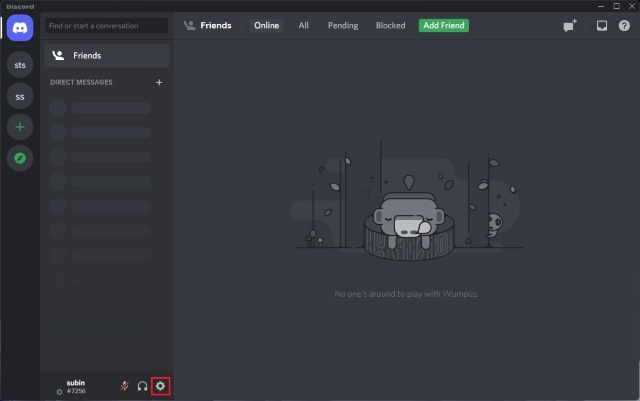
2. Когда появится страница настроек, нажмите кнопку «Включить двухфакторную аутентификацию», чтобы начать процесс установки.
Программы для Windows, мобильные приложения, игры - ВСЁ БЕСПЛАТНО, в нашем закрытом телеграмм канале - Подписывайтесь:)
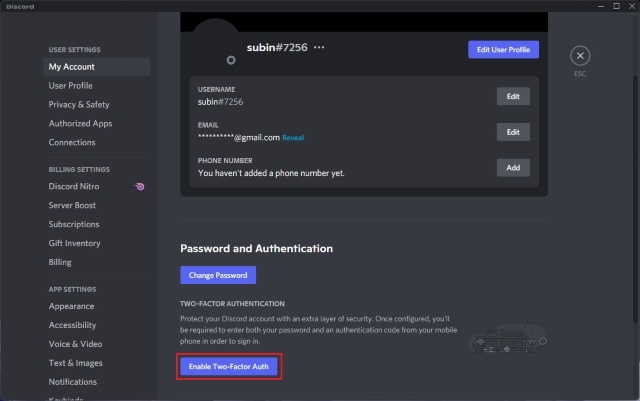
3. Теперь Discord предложит вам подтвердить пароль вашей учетной записи. Введите пароль и нажмите «Продолжить», чтобы продолжить.
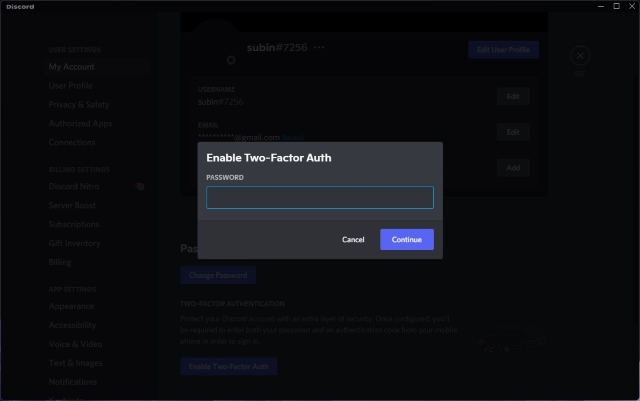
4. Теперь вы увидите всплывающее окно с QR-кодом и ключом 2FA. Затем откройте выбранное вами приложение для аутентификации и отсканируйте QR-код, чтобы добавить ключ 2FA вашей учетной записи Discord. Вы также можете вручную добавить ключ в приложение для проверки подлинности. После этого вам нужно ввести 6-значный код подтверждения, сгенерированный приложением для аутентификации, в этом всплывающем окне на Discord. Затем нажмите «Активировать».
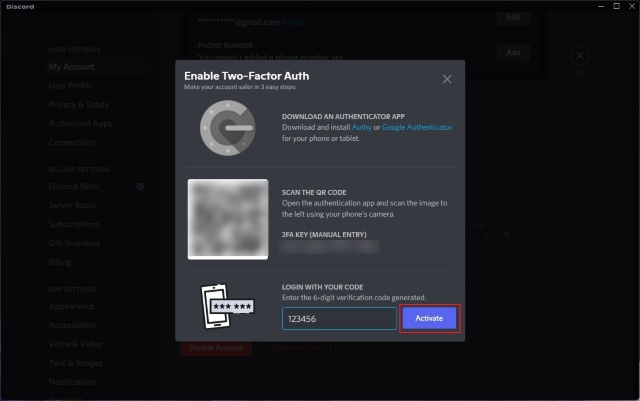
5. И все. Вы успешно включили двухфакторную аутентификацию (2FA) в своей учетной записи Discord. Теперь вы можете включить SMS-аутентификацию в качестве резервного метода на случай, если вы потеряете доступ к своему приложению-аутентификатору. Кроме того, вам также следует рассмотреть возможность загрузки резервных кодов для доступа к вашей учетной записи, если вы заблокированы в своем приложении для аутентификации.
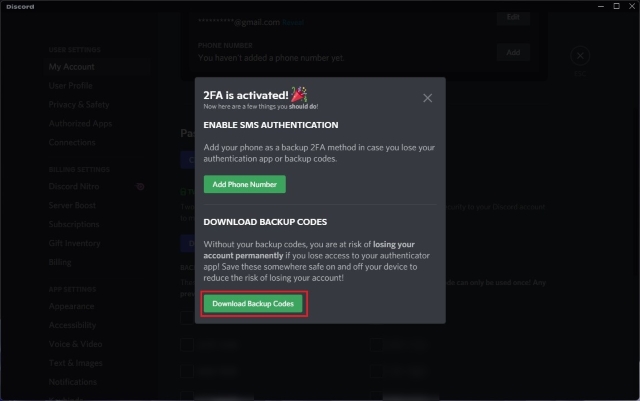
Отключить двухфакторную аутентификацию Discord (рабочий стол/Интернет)
1. Щелкните значок шестеренки «Настройки» в левом нижнем углу экрана после открытия приложения или веб-сайта Discord на ПК.
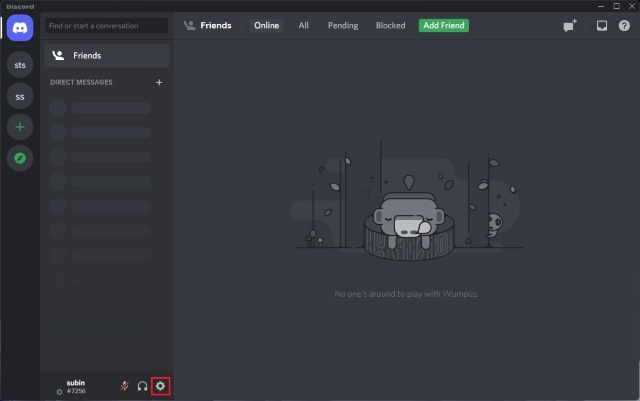
2. В разделе «Пароль и аутентификация» на вкладке «Моя учетная запись» нажмите «Удалить 2FA», чтобы отключить аутентификацию 2FA в Discord. Обратите внимание, что вы сделаете свою учетную запись более уязвимой для угроз безопасности, если решите отказаться от двухфакторной аутентификации.
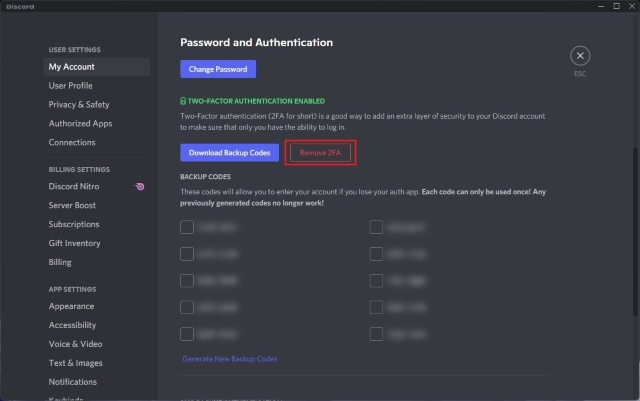
3. Если вы уверены в отключении двухфакторной аутентификации, введите 6-значный код из приложения для проверки подлинности или используйте один из резервных кодов. Затем нажмите «Удалить 2FA».
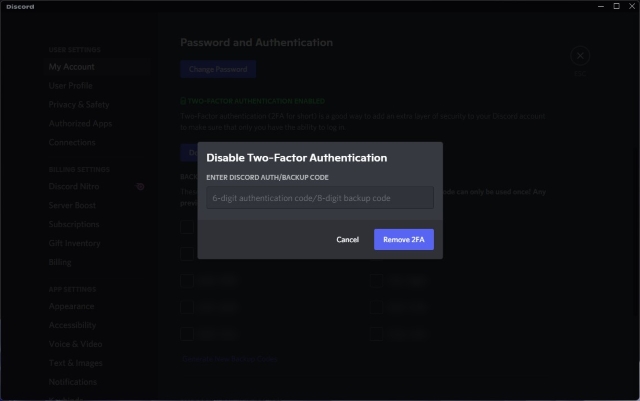
Включите 2FA в Discord (Android и iOS)
1. Откройте приложение Discord и коснитесь изображения своего профиля на нижней панели навигации. Затем выберите «Моя учетная запись» и нажмите «Включить двухфакторную аутентификацию», чтобы настроить двухфакторную аутентификацию для вашей учетной записи Discord с вашего телефона.
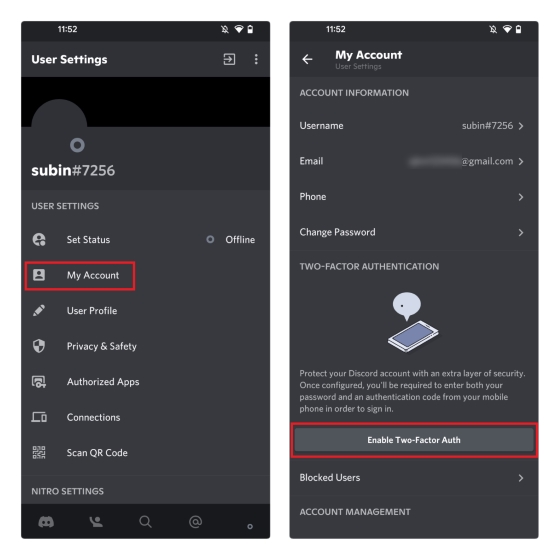
2. Введите пароль своей учетной записи и убедитесь, что вы установили приложение для проверки подлинности. Нажмите «Далее», чтобы продолжить процесс установки.
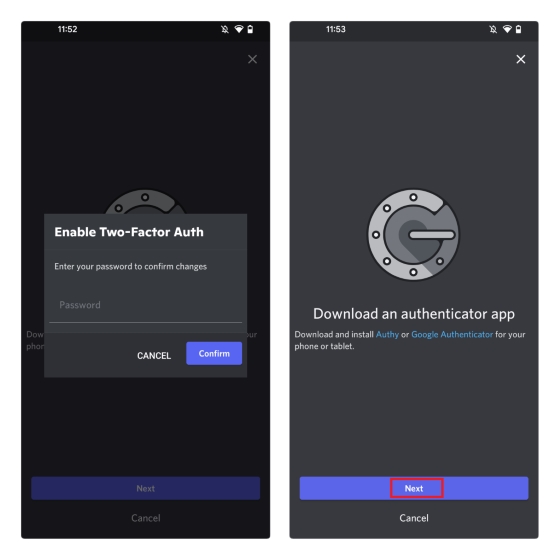
3. Теперь вы увидите код 2FA на экране. Нажмите кнопку «Копировать», чтобы скопировать ключ в буфер обмена и вставить его в приложение для проверки подлинности. Затем введите 6-значный код подтверждения, сгенерированный вашим приложением 2FA, в приложении чата, чтобы связать свою учетную запись Discord с приложением-аутентификатором.
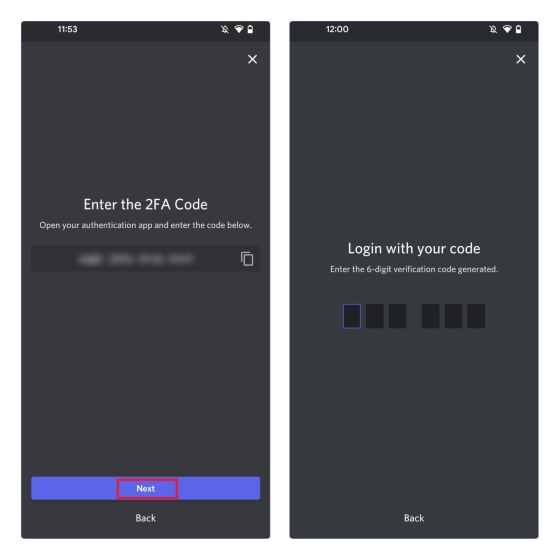
4. Теперь вы включили двухфакторную аутентификацию в своей учетной записи Discord. Наряду с этим теперь вы увидите возможность включить SMS-аутентификацию в качестве резервной копии, если вы потеряете доступ к своему приложению-аутентификатору.
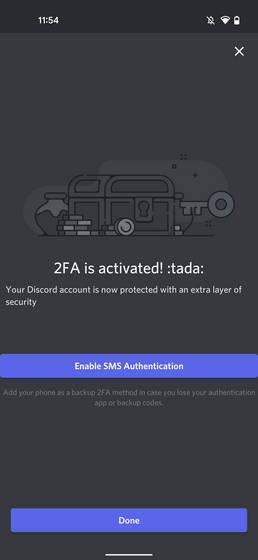
Отключить 2FA в Discord (Android и iOS)
В отличие от настольного приложения Discord, для отключения 2FA необходимо настроить аутентификацию по SMS. Если вы еще не настроили SMS-аутентификацию в своей учетной записи, опция «Удалить 2FA» будет недоступна в мобильном приложении.
После настройки SMS-аутентификации коснитесь параметра «Удалить 2FA» на странице «Моя учетная запись». Затем введите код аутентификации или ваш резервный код, чтобы удалить двухфакторную аутентификацию из вашей учетной записи Discord.
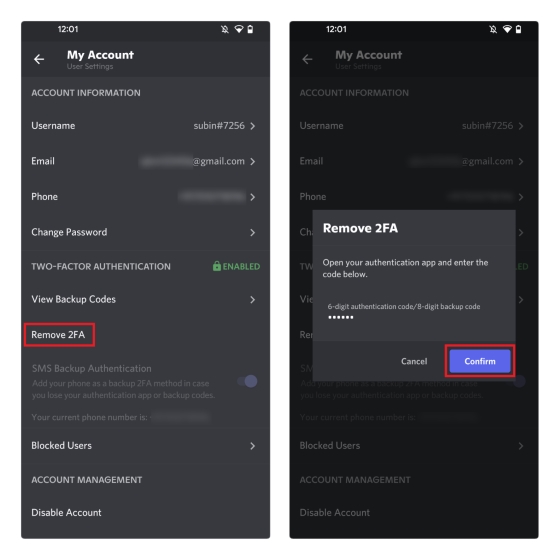
Часто задаваемые вопросы
В: Как мне найти свой 6-значный код аутентификации в Discord?
Вы можете найти код аутентификации своей учетной записи Discord в приложении для аутентификации, которое вы использовали для настройки 2FA в Discord.
В: Где я могу найти свой резервный код Discord?
Вы можете найти свой резервный код Discord в разделе «Настройки пользователя» -> «Пароль и аутентификация» -> «Резервные коды» в Интернете / на рабочем столе. Что касается мобильных приложений для Android и iOS, перейдите в «Моя учетная запись» -> «Просмотреть резервные коды».
В: Почему мои резервные коды Discord не работают?
Если у вас все еще есть доступ к вашей учетной записи Discord и вы не можете использовать существующие резервные коды, создайте новые в разделе «Пароль и аутентификация» в настройках Discord.
В: Как избавиться от 2FA в Discord без кода?
Вы не можете отключить двухфакторную аутентификацию без кода. Вам понадобится либо 6-значный код аутентификации из приложения для аутентификации, либо 8-значный резервный код, чтобы отключить 2FA в Discord.
В. Могу ли я отключить 2FA в Discord без входа в систему?
Нет, это невозможно. Вы можете отключить двухфакторную аутентификацию (2FA), только войдя в свою учетную запись Discord и введя 6-значный код аутентификации или резервный код. Ознакомьтесь с пошаговыми инструкциями о том, как это сделать на компьютере или мобильном устройстве, в этом руководстве.
Повысьте безопасность учетной записи с помощью двухфакторной аутентификации Discord
Вот как вы можете включить двухфакторную аутентификацию в своей учетной записи Discord. Теперь, когда вы знаете, как включить или отключить 2FA в Discord, не забудьте включить эту функцию и в других приложениях. Чтобы помочь вам в этом процессе, у нас есть специальное руководство с инструкциями по настройке двухфакторной аутентификации в Facebook, Instagram и Twitter. И если у вас возникнут какие-либо проблемы, сообщите нам свои вопросы в разделе комментариев, и мы поможем вам.
